Produkty rozmiarowe to te, które występują w wielu rozmiarach. A jakże by inaczej. Poniższy opis przedstawi jakie wsparcie uzyska użytkownik w qcadoo MES w zarządzaniu produkcją rozmiarową.
Całość zostanie omówiona na przykładzie firmy HandT-shirt, która szyje koszulki. Koszulki występują w rozmiarach: XS, S, M, L i XL. Dany model wygląda dokładnie tak samo, jedyną różnicą jest ilość zużytego materiału pod dany rozmiar.
Zacznijmy od zdefiniowania rozmiarów. W Produkty > Rozmiary wprowadzamy rozmiary, w których wytwarzamy wyroby:
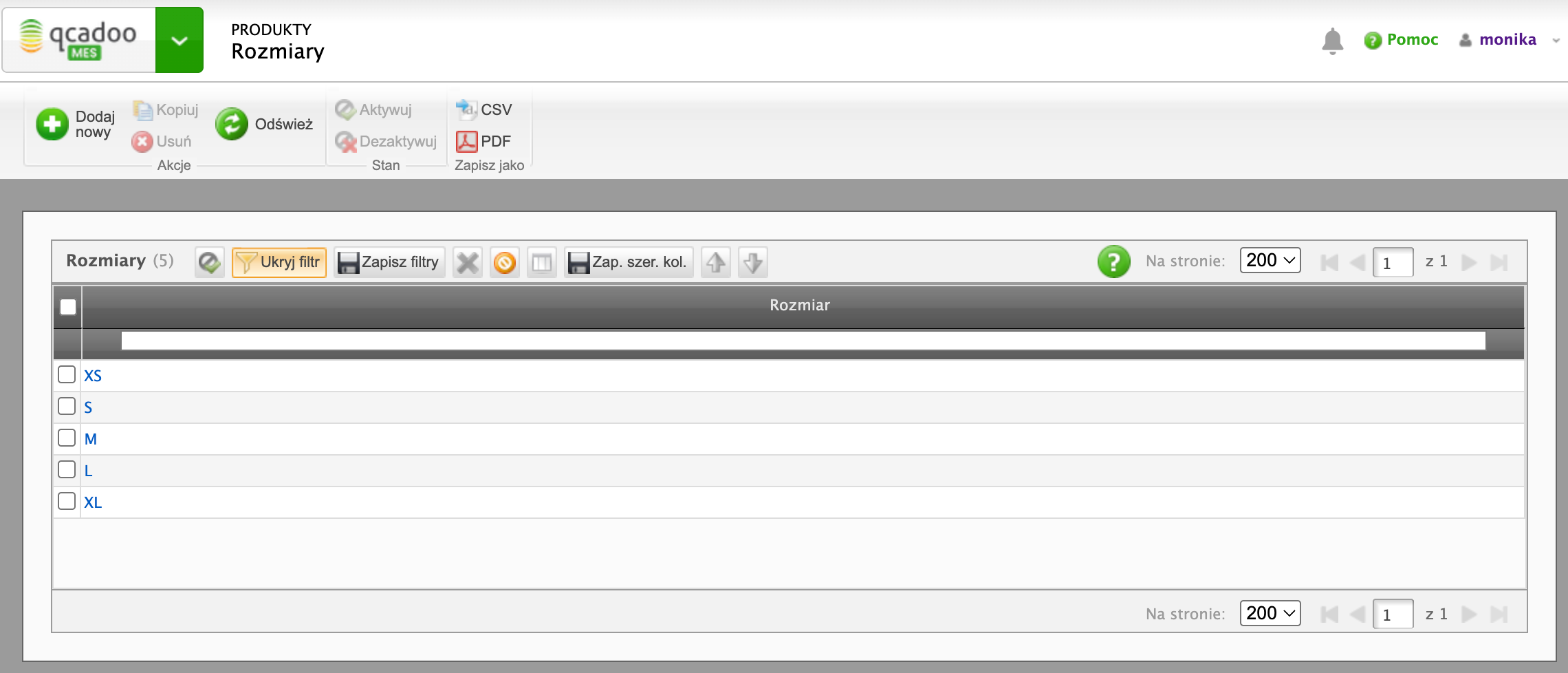
i układamy ich kolejność, korzystając ze strzałek (aktywują się, po zaznaczeniu wiersza), na właściwą.
Teraz przechodzimy do zdefiniowania grup rozmiarowych - przydadzą się w technologiach, gdy trzeba będzie rozróżnić produkty zaplanowane do zużycia. Wchodzimy do Produkty > Grupy rozmiarowe, definiujemy grupy i do każdej przypisujemy rozmiary:
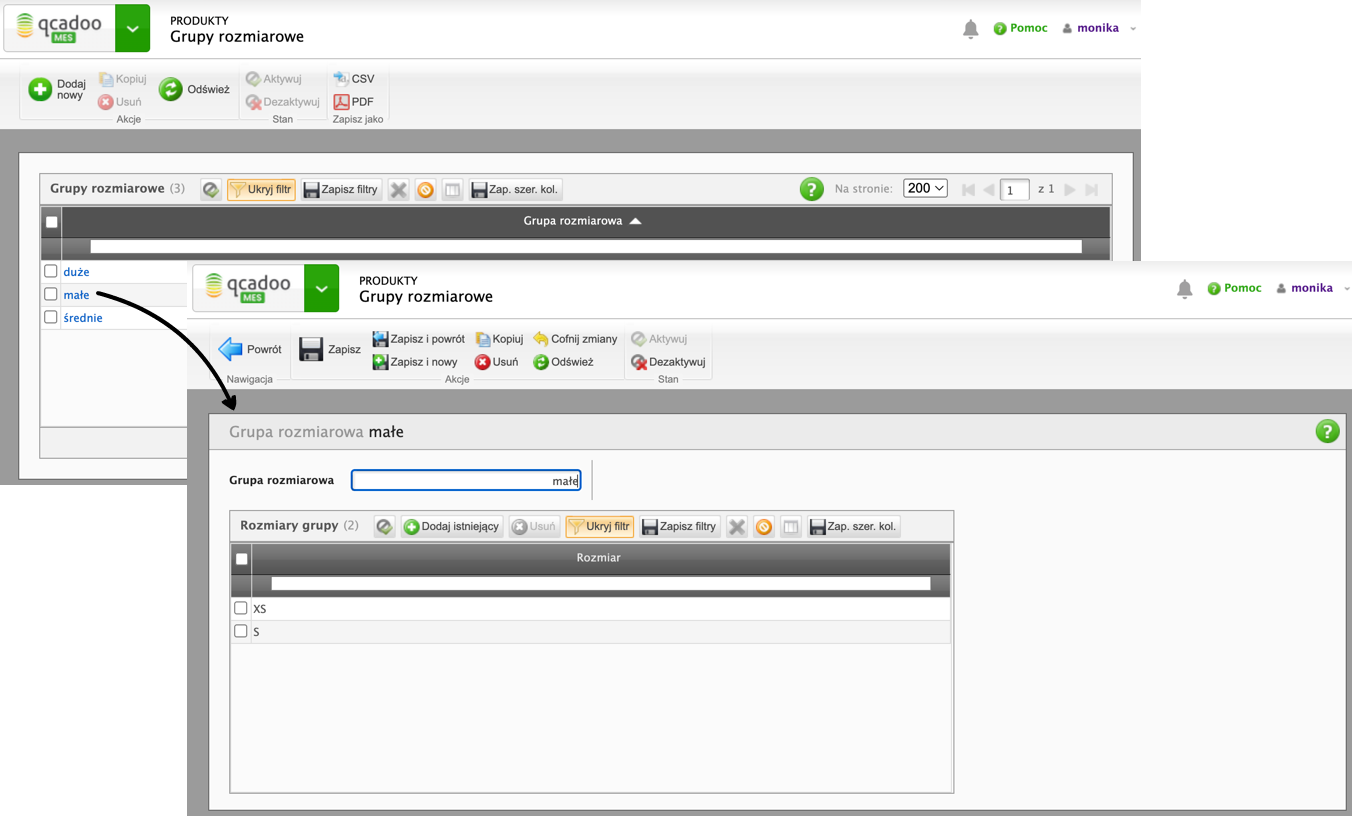
Przejdźmy do zdefiniowania produktów. W Produkty > Produkty wprowadźmy rodzinę produktu, dla każdego modelu koszulki w danym kolorze:
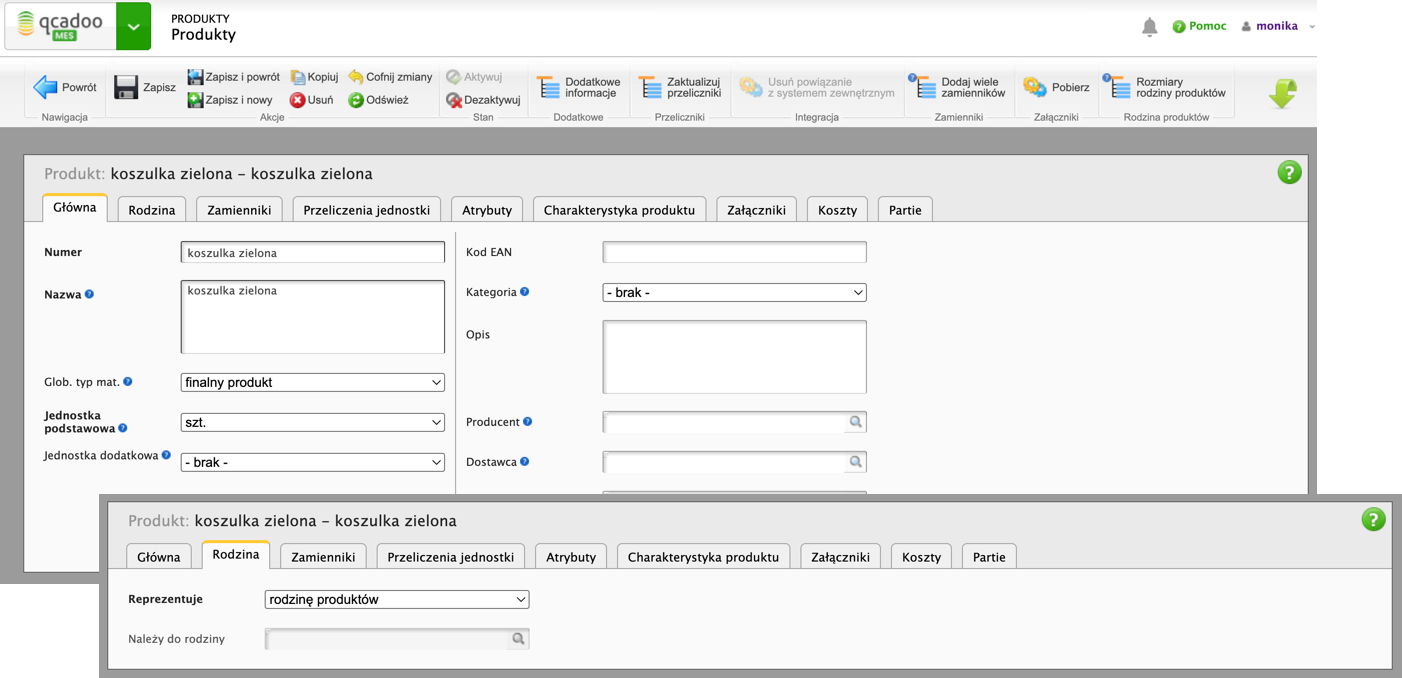
W produkcie klikamy przycisk Rozmiary rodziny produktów i Dodaj rozmiary. Zaznaczamy rozmiary, w jakich produkty występują i zatwierdzamy przyciskiem Generuj produkty dla rozmiarów. W efekcie utworzy się tyle produktów ile zaznaczonych rozmiarów. Wszystkie produkty zostaną powiązane ze wskazaną rodzinę produktów.
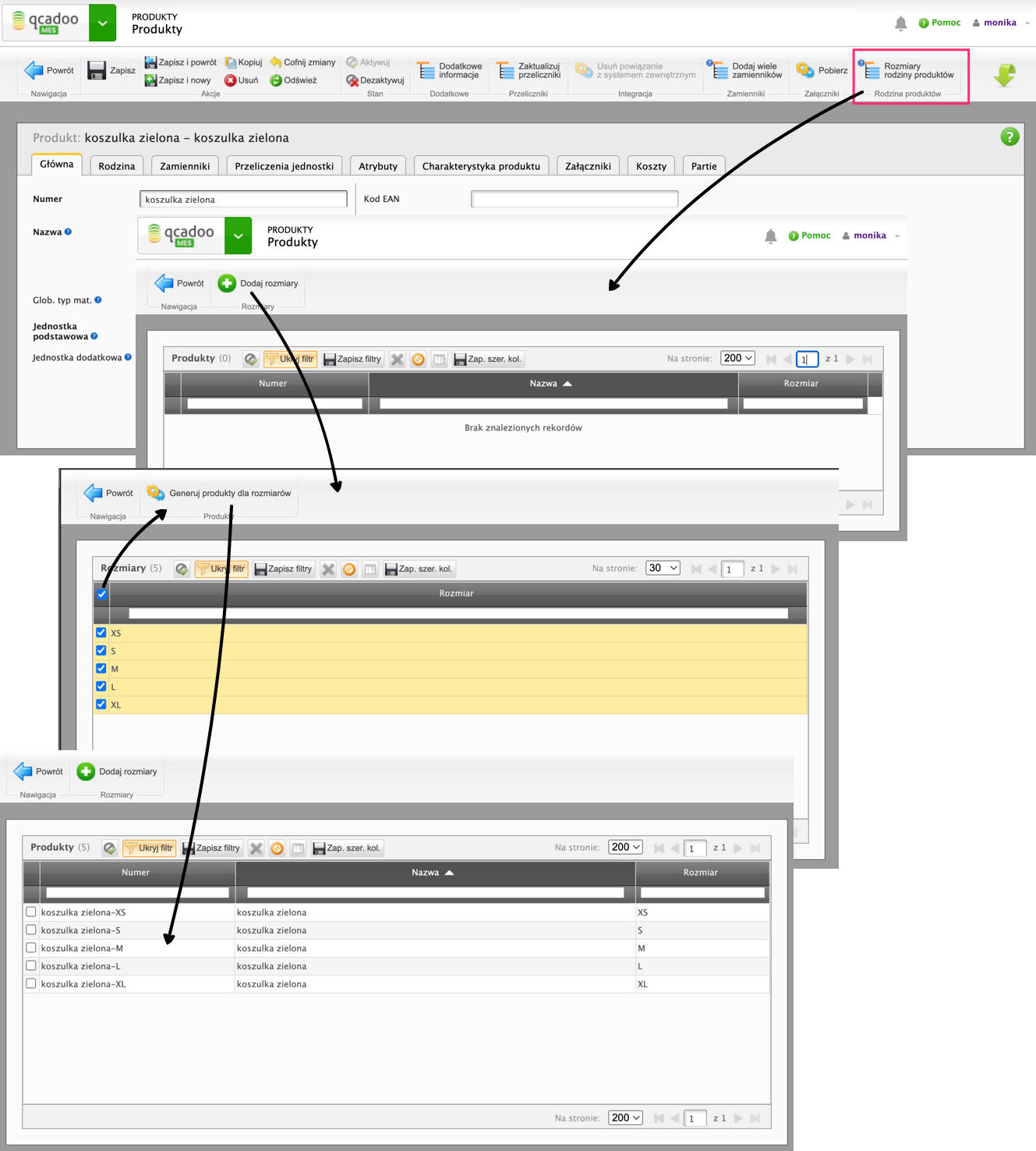
Czas stworzyć technologię. Proces produkcyjny w każdym z rozmiarów jest dokładnie taki sam. Jedyna różnica polega na różnych normach ilościowych materiału głównego. Wprowadźmy zatem jedną technologię, dla produktu-rodziny, i w niej nanieśmy wszelkie wyjątki w zależności od rozmiaru.
W Technologie > Technologie dodajemy nową i wybieramy produkt rodzinę.
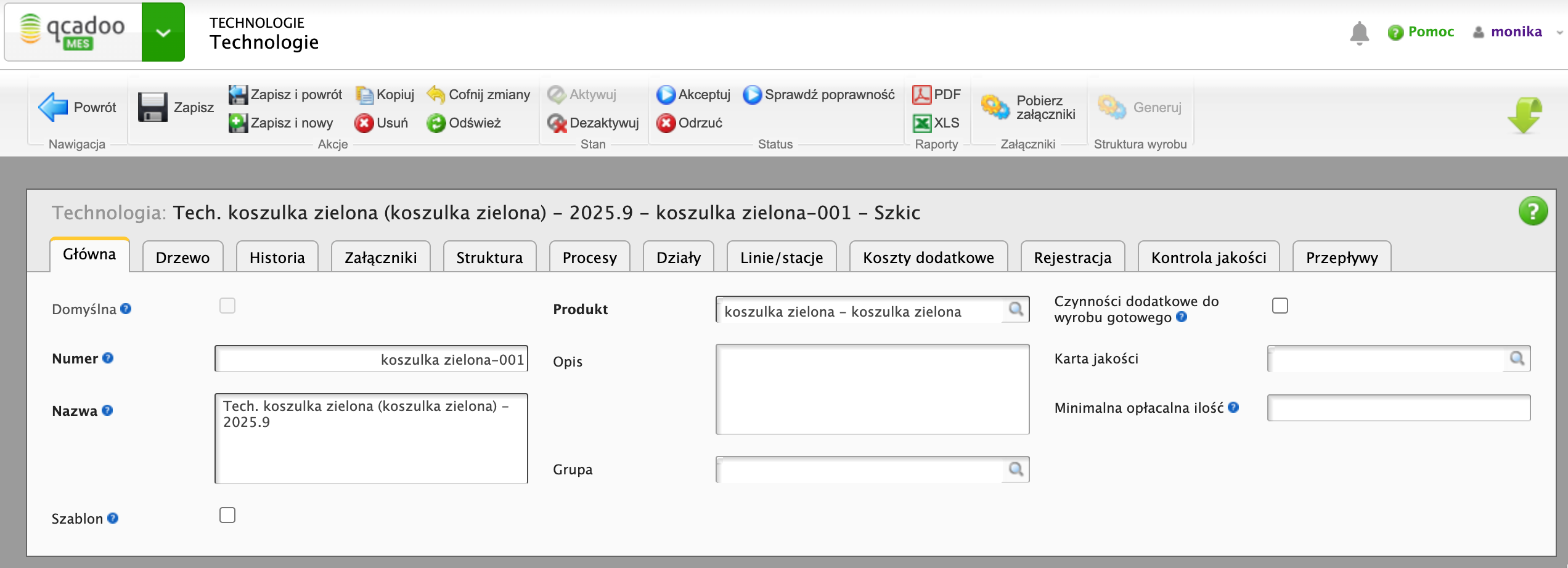
Tworzymy drzewo, układając po kolei operacje do wykonania. I przechodzimy do dodawania produktów wejściowych. Klikam w operację i dodaję produkt w dolnej tabeli. Dla produktów, których zużycie ma być różne, w różnych rozmiarach, podaję typ produktu wejściowego i zaznaczam parametry Różne produkty w różnych rozmiarach oraz Różne ilości w produktach wg rozmiarów. Przechodzimy do zakładki Produkty wg rozmiaru i dodajemy jaki produkt ma być zużyty w danej grupie rozmiarowej i w jakiej ilości. I tak rozpisuję każdy wariant:
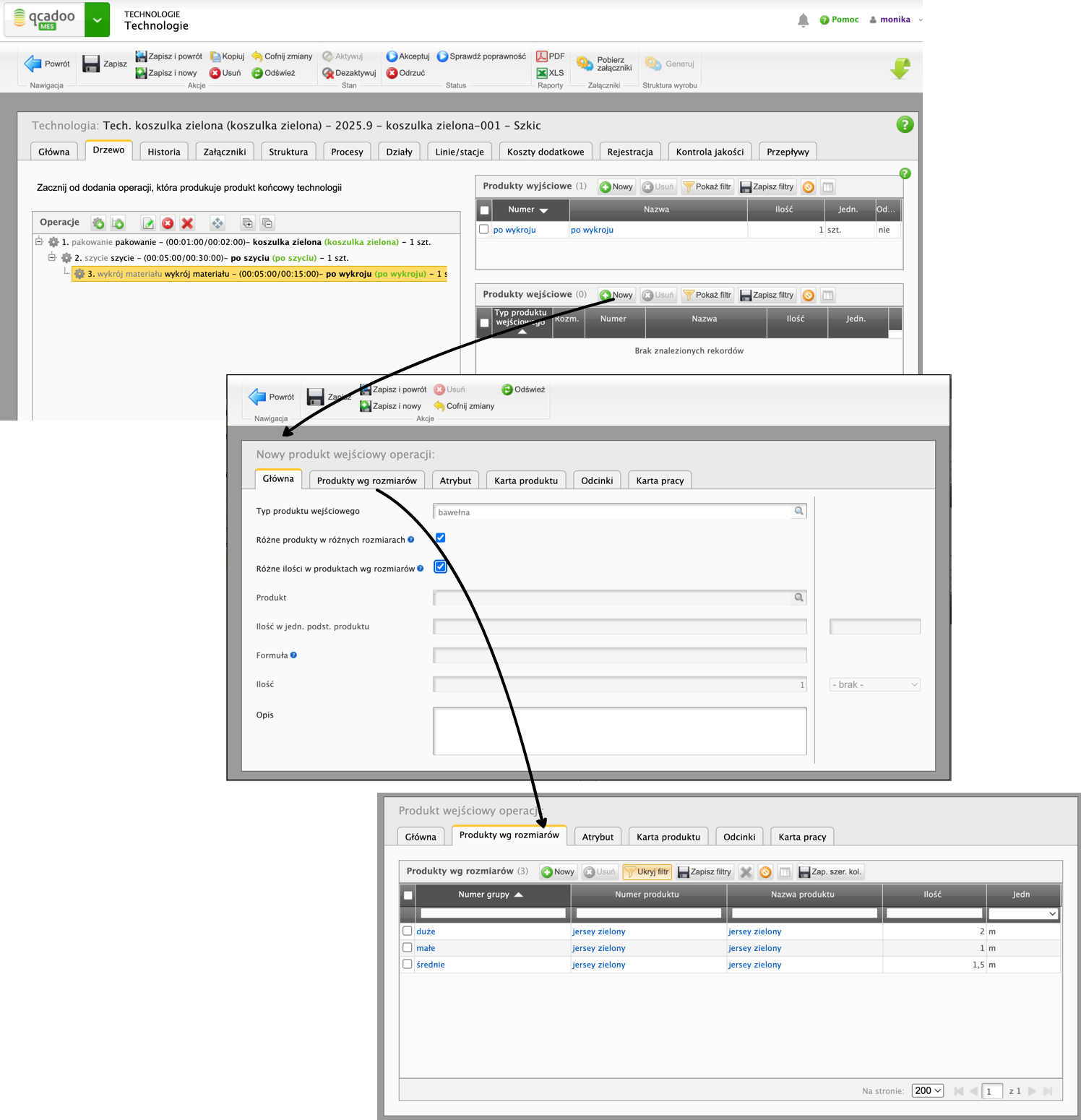
Po co to robimy? W momencie zlecenia produkcji konkretnego rozmiaru, ustalimy właściwą listę materiałów i ją zapiszemy w zleceniu, skąd przekażemy dalej - czy to do terminala, czy do zapotrzebowania materiałowego.
Dokończmy tworzenie technologii - po wypełnieniu drzewa operacjami i produktami, wskaż miejsca wykonania (działy, linie, stacje robocze), przepływy produktów (z jakich magazynów mają być pobierane i na jaki magazyn przyjmowane), a także, jeśli potrzeba: kontrola jakości, procesy technologiczne, dodatkowe koszty. Technologia gotowa powinna zostać zaakceptowana.
Jesteśmy gotowi przy produkować. Oho! Pojawiło się pierwsze zamówienie. Wprowadźmy je do systemu. Wejdźmy do Sprzedaż > Zamówienia sprzedaży, dodajmy nowe i wypełnijmy dane nagłówkowe. Przechodzimy do pozycji. Ale nie dodajemy produktu po produkcie, tak jak w standardowej ścieżce, tylko korzystamy z funkcji Dodaj produkty wg rozmiarów.
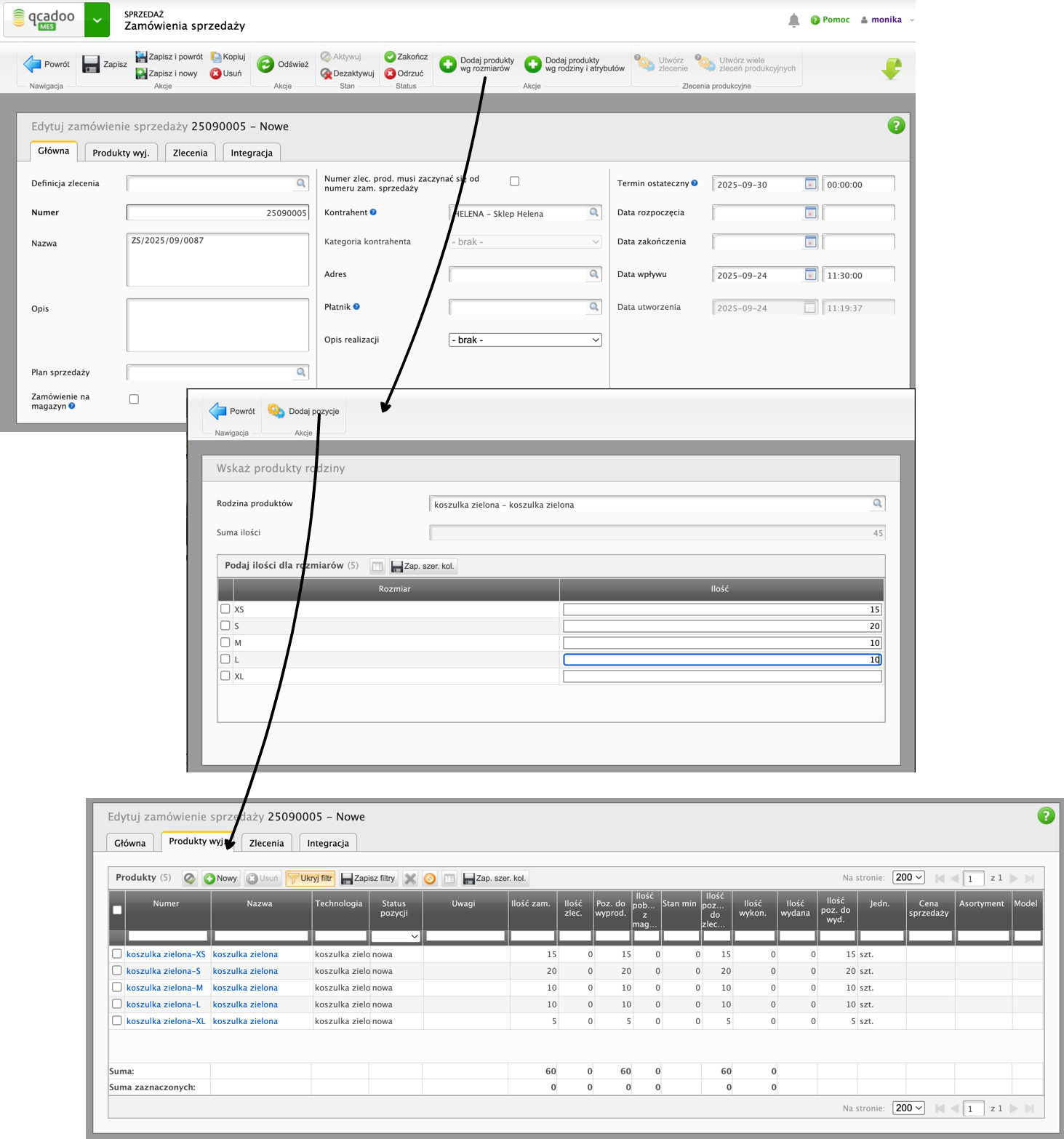
Dlaczego warto skorzystać z tej funkcji? Wybieramy jeden produkt: rodzinę i dla niego do tabeli wczytują się wszystkie rozmiary, w jakich występuje. I podajemy ilości. Po wierszach tabeli przechodzimy tabulatorem, więc jest szybko i płynnie.
Zamówienie wprowadzone. Możemy przystąpić do rozpisywania produkcji. Możemy pójść standardową ścieżką, realizując każde zlecenie z osobna. Ale możemy też wykorzystać grupy zleceń, które zgrupują produkcję, co jest wygodne szczególnie wtedy, gdy wszystkie rozmiary produkowane są w tym samym czasie. Jak to zrobić?
Zaznacz w zamówieniu sprzedaży pozycje, które chcesz objąć jedną grupą i wywołaj funkcję Generuj grupę zleceń. Zapisujemy. I gotowe - zlecenia założone. Można je teraz wydrukować, korzystając z jednego z dwóch szablonów. Na wydruku są kody kreskowe, które pozwolą na raportowanie zbiorczo zleceń.
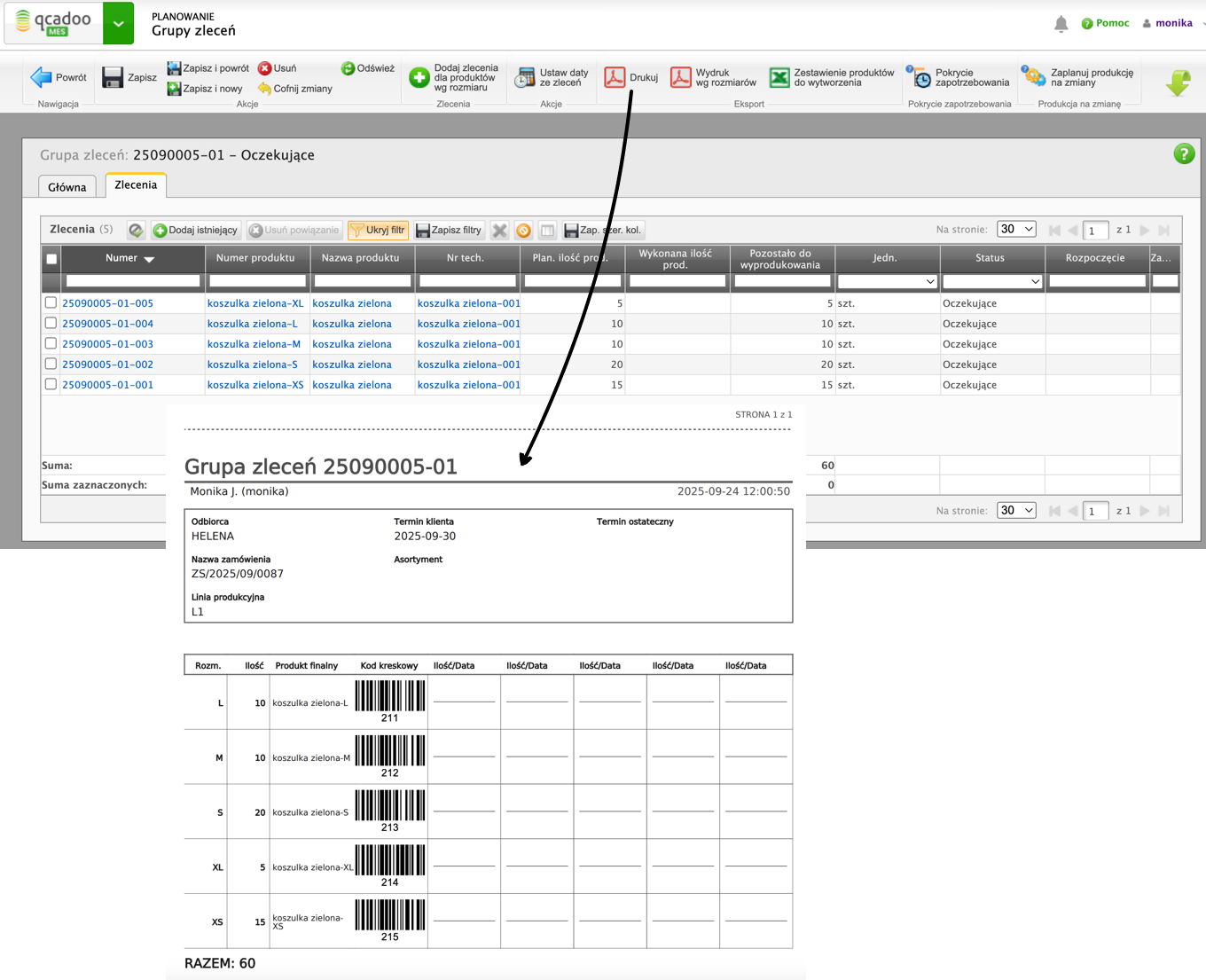
Wydruk oczywiście nie jest konieczny. Terminal pozwala na wybranie z listy zaplanowanego na dany moment zadania czy zlecenia. Ale zanim zaczniemy raportować, trzeba ustalić daty realizacji (ręcznie, za pomocą Gantta czy planera z APS) i zmienić status zleceń na Rozpoczęte.
Zwróć uwagę, że w zleceniu produkcyjnym, w szczegółowym zapotrzebowaniu prezentującym wszelkie potrzebne w procesie produkty, zostały dobrane właściwe dla rozmiaru produkty i ilości.
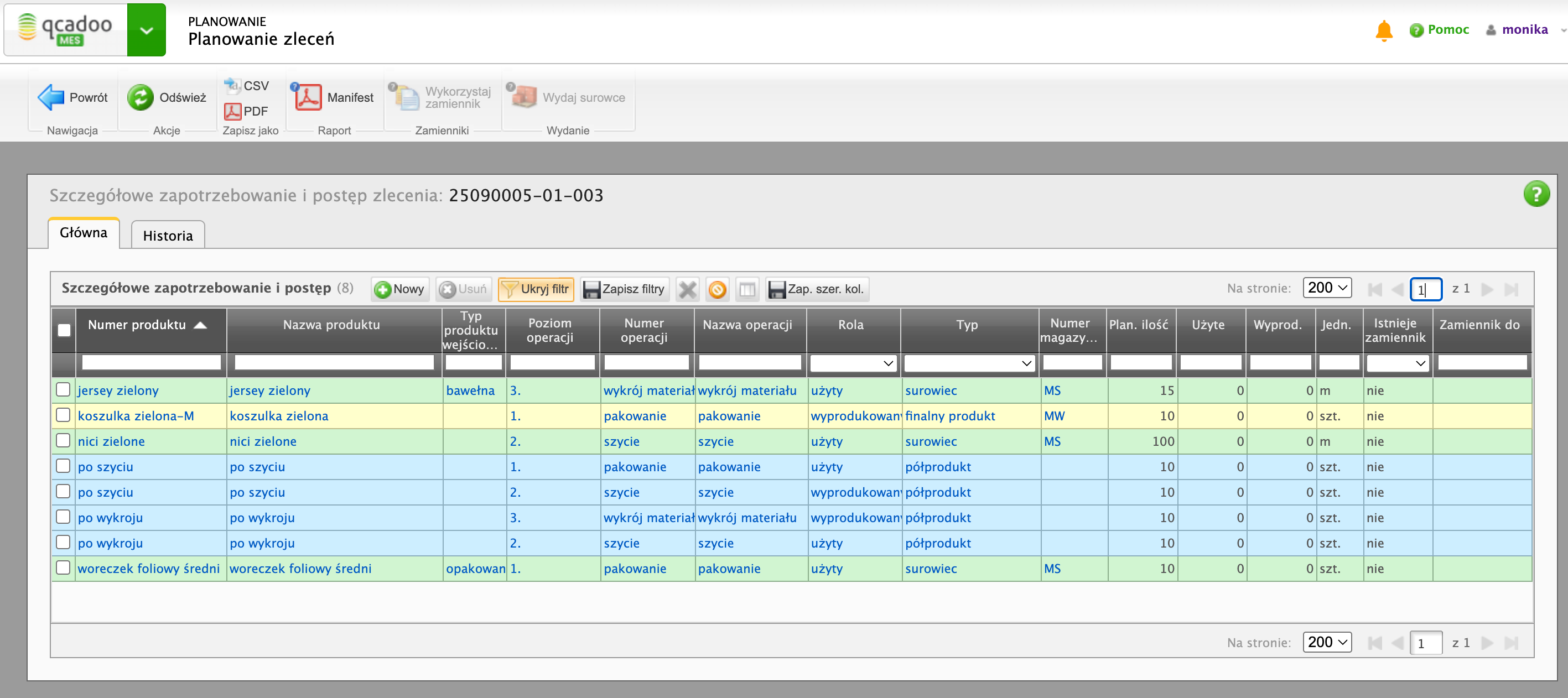
Gotowe? Zatem przejdźmy do terminala i wybierzmy pierwsze zadanie, które powinnyśmy zrealizować. Kliknijmy START i produkujmy (nie tylko ten rozmiar - można czynność zrealizować na raz dla wszystkich zleconych rozmiarów tego produktu, tej grupy). Po zakończeniu pracy lub zakończeniu zmiany, wróćmy do terminala, wybierzmy ponownie wystartowane zadanie i tym razem kliknijmy przycisk Zrealizuj z pozostałymi z grupy. Do wskazanego zadania zostaną dobrane zadania objęte tą samą grupą, mające te same operacje. Wystarczy, że potwierdzisz wytworzoną ilość.
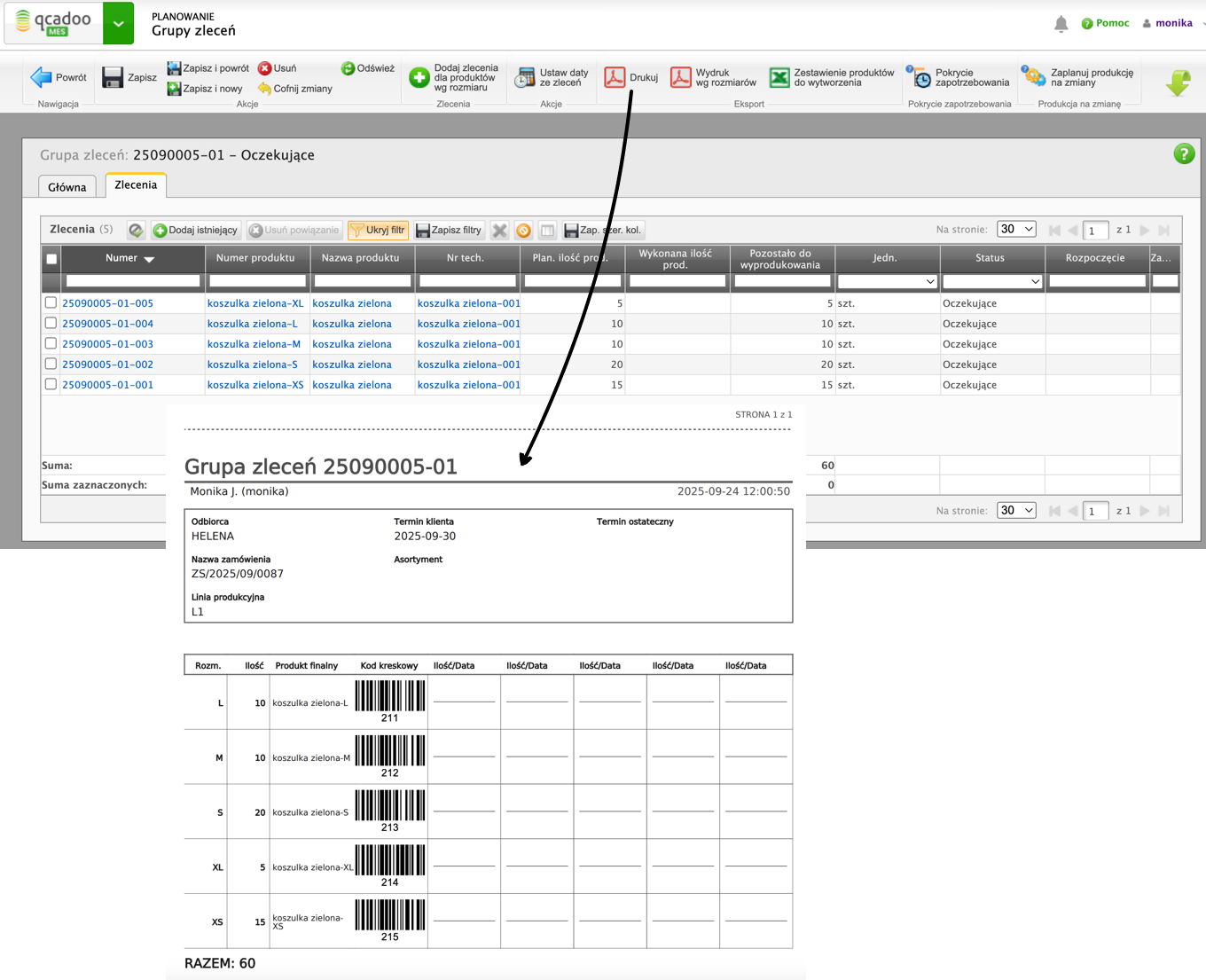
Utworzone zostaną rekordy rejestracji do każdego zadania. Czas pracy poświęcony na zbiorczą pracę zostanie proporcjonalnie podzielony.
Przeszliśmy razem przez cały proces produkcyjny - od zamówienia po wyprodukowanie. Wsparcie dla produkcji rozmiarowej znajdziesz też w planie sprzedaży, w ręcznym tworzeniu grup zleceń, czy w prezentacji zapotrzebowania materiałowego.
